ここではDesktop Mateの別キャラクターを使う方法をお伝えしていきます!
Desktop Mateがわからない方はこの記事を見てね。
導入ガイドをきれいにまとめたのでこっちも見てね。
ステップ1|必要ツールやソフトのダウンロード
今回の別キャラクターを使うためには下記のソフトが必要となります。
- Desktop Mate(本体)
- MelonLoader(MOD導入ツール)
- Custom Avatar Loader Mod(MOD本体)
- 変更したいキャラクターのvrmモデルファイル
Desktop Mate(本体)
これはSteamでリリースされているので、そちらからダウンロードください。無料です。
MelonLoader(MOD導入ツール)
こちらはMelonLoaderの公式ページからダウンロードができます。
この画像のようなページが表示されたら下にスクロールしてください。
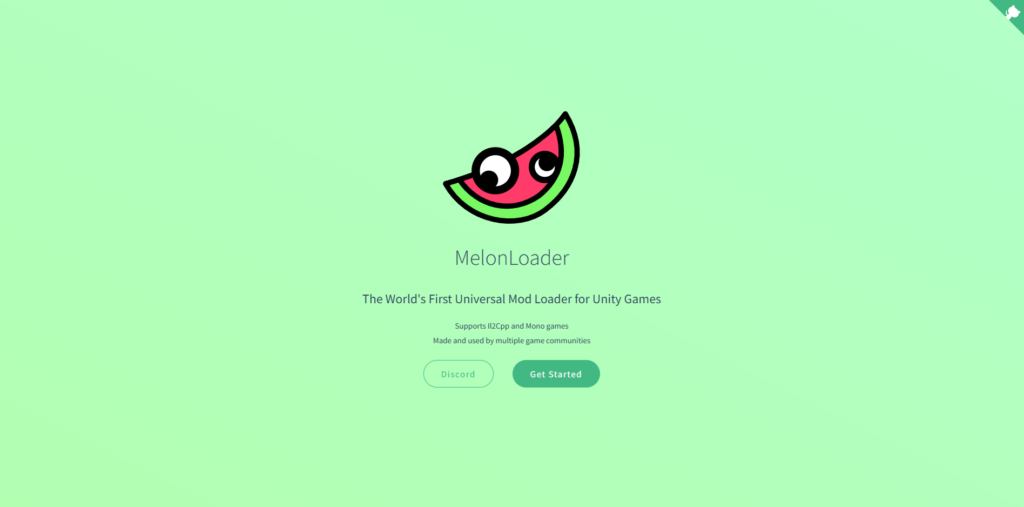
スクロールしたら下の画像にある、赤マルと青線に注目してください。
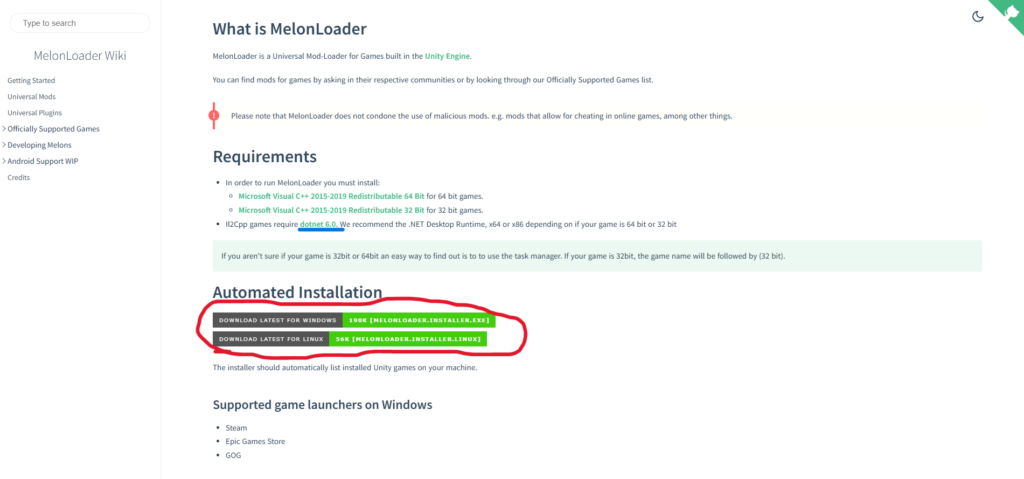
まず、赤マルの中から、Windowsの方は上の「Download Last For Windows」と書かれたものをクリックしてダウンロードを行ってください。
このようなファイルがダウンロードされます。
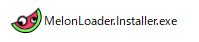
続いて、青色の線の緑文字dotnet 6.0をクリックしてください。
この画像のような表記のある場所から、x64をクリックしてファイルをダウンロードします。
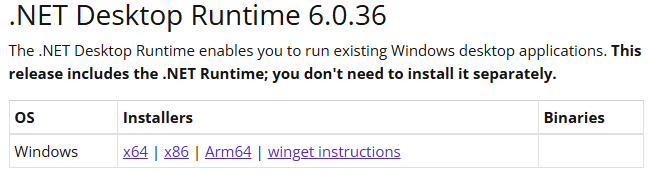
Custom Avatar Loader Mod(MOD本体)
まず、MOD配布ページに行きます。
一番上に表示されているのが最新バージョンなのでそこから.zipのファイルをダウンロードします。
(赤線のリンクをクリックしたらダウンロードが始まるよ。)

もし、最新のバージョンに.zipのファイルがなければ、下に下がって古いバージョンの中から最新の.zipを選択してね。
ダウンロードが完了したらOK!
変更したいキャラクターのvrmモデルファイル
これは、自由なサイトから探してもらっていいです。
このモデルは基本的にVRChatに使用されるモデルが使えます。
私はこのサイトで探しました。
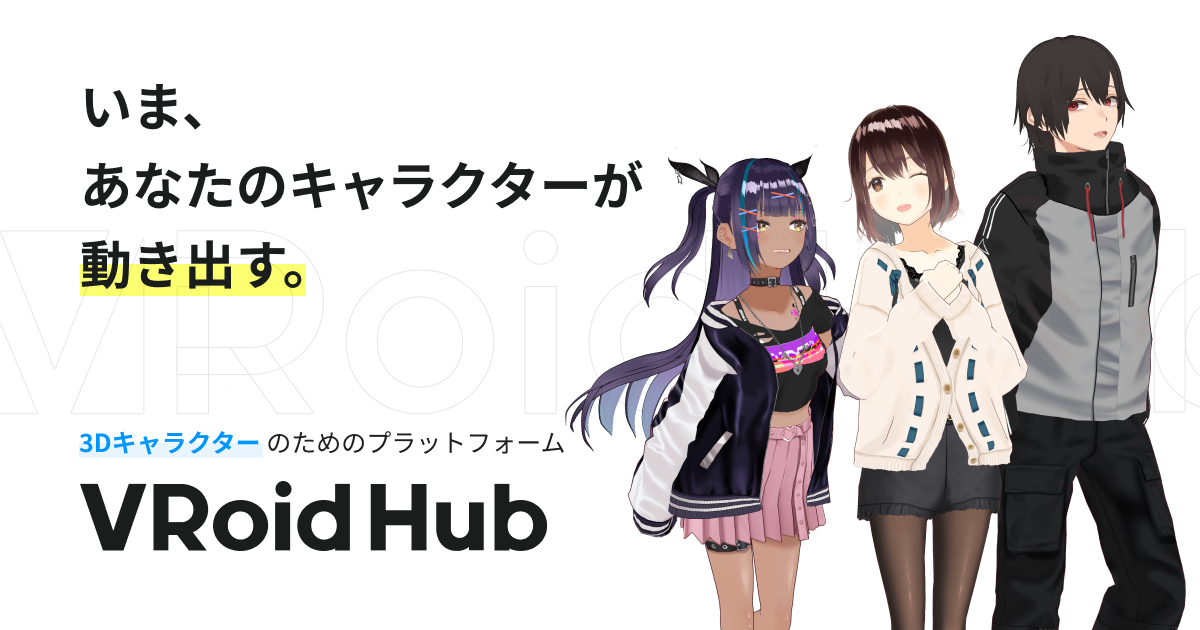
vrmモデルをXなどで配布している方もいるので、そこで探しても良いかも。
ダウンロードするものまとめ
最終的にファイルを開き、インストールまで終わったファイル1つ
その他必要なファイル4つがダウンロードできたと思います。
(590…99.vrmはvrmモデルのファイルです。)

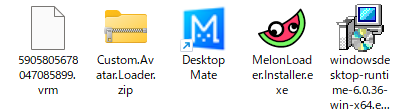
以上でダウンロードするものの準備が完了しました。
早速、MODを使えるようにしていきます。
ステップ2|MelonLoaderのインストール
まず、ダウンロードしたMelonLoaderというソフトを起動します。
もし、青色の画面が表示されたら赤枠の詳細情報を押してください。
そうすれば実行するボタンが出てきますので実行してください。
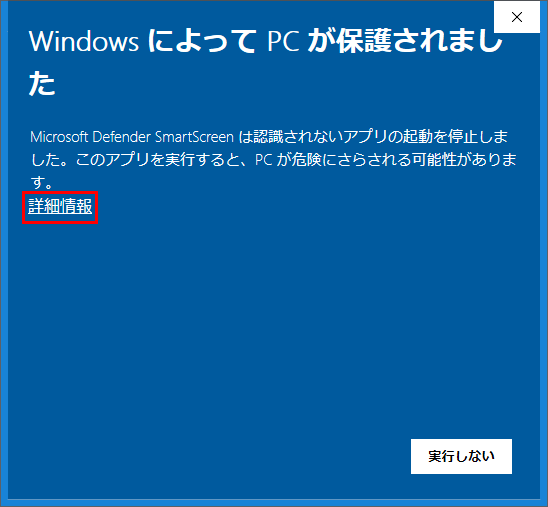
普通の人は個々からx64のリンクでファイルをダウンロードして、そのファイルを開き、そのまま指示したがって、インストールを行ってください。
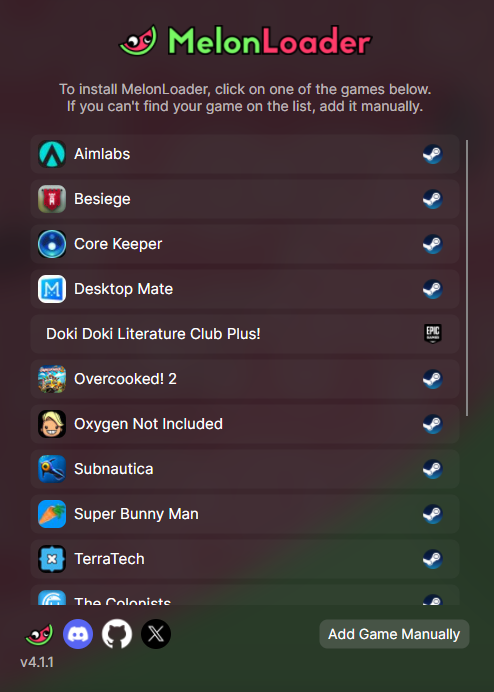
私は色々アプリ、ソフト、ゲームを入れていますが、必要なものはDesktop Mateが入っているかどうかです。
もし、見つけられなかったら、右下の「Add Game Manually」からDesktop Mateを読み込ませましょう。
見つけられた方はDesktop Mateの欄を開きましょう。(ダブルクリックです。)
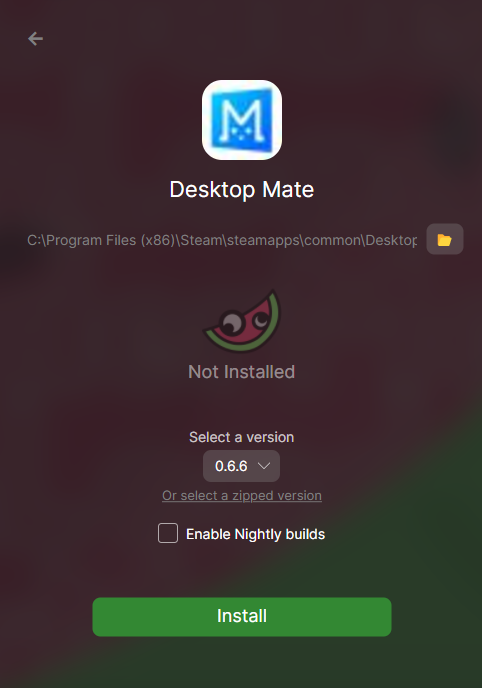
あとは緑色のInstallのボタンを押してください。
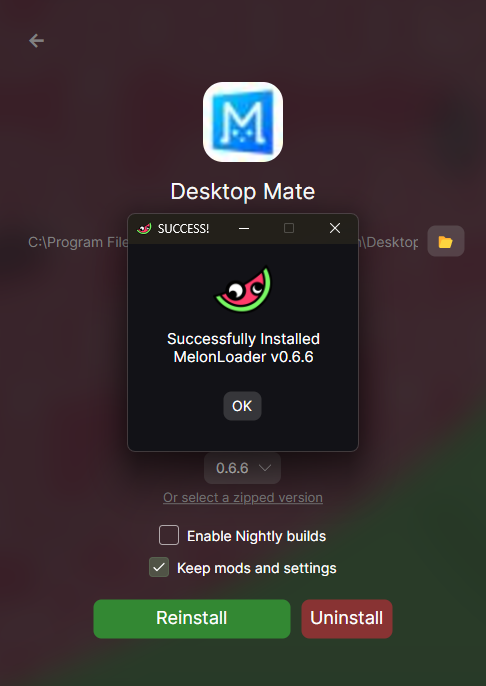
このSUCCESS!の画面が出てきたら成功です。OKを押して閉じてください。
あとは画面上にあるフォルダのマークをクリックしてDesktop Mateのアプリフォルダを開いて待機しておきます。
(画像の赤マルの場所です。)
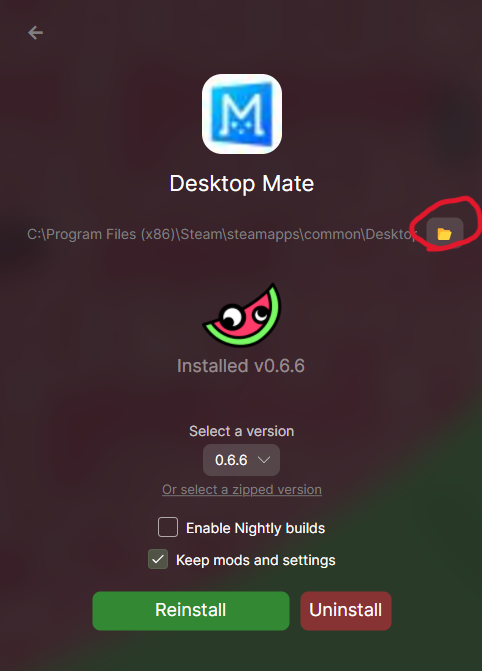
ステップ3|MODの導入
最初にダウンロードした「CustomAvatarLoader.zip」を開きます。
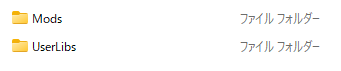
この2つのフォルダをコピーします。
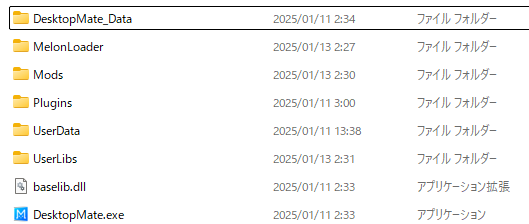
すでに同じ名前のフォルダがありますが、これを上書きしてください。
先ほど開いてもらったDesktop Mateのアプリフォルダでペーストします。
ファイルを置き換えますか?と聞かれたら「ファイルを置き換えます」を選択して。
これでMODの導入は完了しました。
ステップ4|キャラクターのモデルの変更
Desktop Mateを起動します。
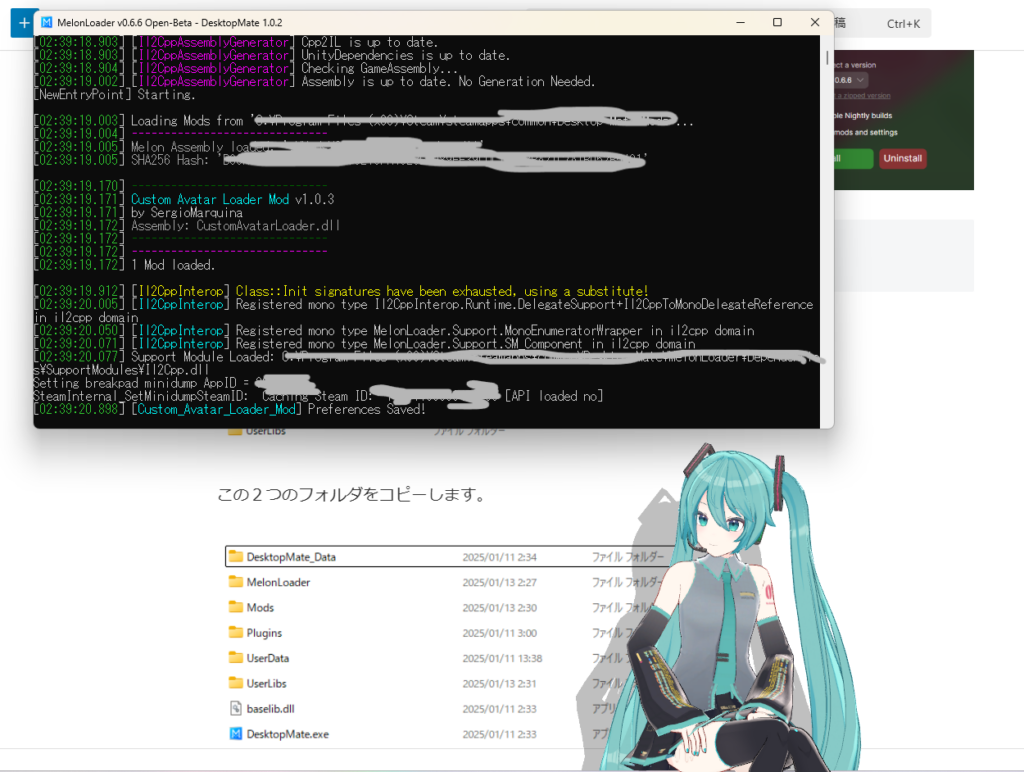
このように黒色画面とキャラクターが表示されれば成功です。
起動できましたら、F4キーを押してください。
すると自動でフォルダが開かれるので、そこで最初二ダウンロードしたVRMモデルのファイルをダブルクリックしてください。
すると、キャラクターが変更できます。
F4キーを押しても反応しない!解決方法
- .Netのインストールを行ってください。
- MOD本体の導入がうまく行われていない可能性があります。
- 一度、キャラクターをクリックなどして触れた状態でF4キーを押してください。
黒画面の非表示方法
コンソール画面(黒画面)の非表示方法についてです。
Steamから「Desktop Mate」を右クリックして「プロパティ…」をクリックして、この画像のような起動オプションに「–melonloader.hideconsole」を追加します。
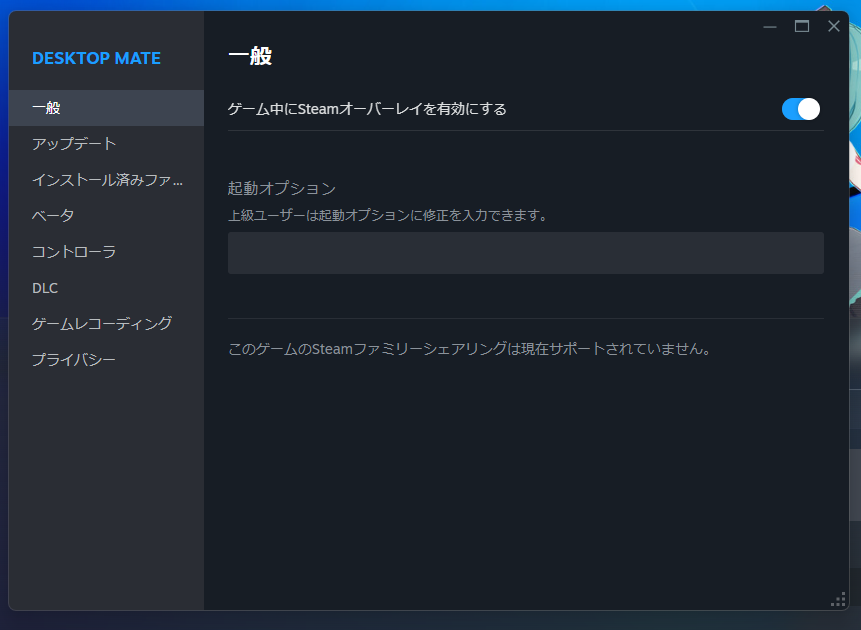
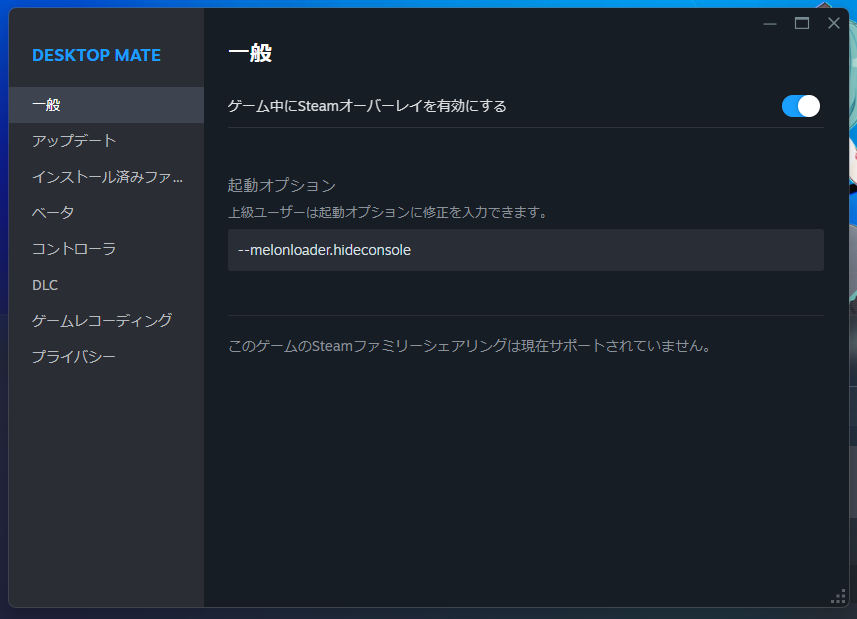
まとめ
以上でDesktop Mateを別キャラクターで使う方法について解説しました。
これはMODになりますので、アプリの破損などが起きる可能性があります。
その際は、Steamからアプリをアンインストールして再度インストールし直せば元通りになるので覚えておいてください。

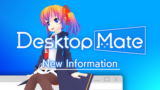

コメント
F4キー押しても反応しない…
確認しました。おそらく、ステップ3のCustom Avatar Loader Mod(MOD本体)の導入がうまく行われていない可能性があります。
もし、黒色の画面がエラーになり、起動がうまく行っていないようでしたら下記のURLから.NET Desktop Runtime 6.0.36のx64をダウンロードしてインストールしてください。
https://dotnet.microsoft.com/en-us/download/dotnet/6.0#runtime-desktop-6.0.19
記事もわかりやすく更新してみますので、再度お試しください。
DesktopMate起動後、黒い画面も出ていて、キャラクターも出てきた所でF4キー押しても無反応ですね。
Desktop Runtime 6.0.36のx64も入れているんですが・・・
拾ってきたVRMが対応してない可能性もあるんでしょうか。
vrmが対応していないということは現段階では無さそうです。
症状的にステップ3のmod本体のインストールが正常に行われていなあと考えられます。再度お試しください。
別のキャラクターに変更することはできたのですが、Desktop Mateを起動すると毎回ステップ4で出てくる黒い画面が表示されます。これを非表示にする方法はありますでしょうか。
ありそうです。実際に確認していないので、確認ができましたら記事に追加しておきます。
私もf4キーを押しても反応がなく、貼ってもらったリンクからダウンロードしたはずなのですが反応がなかったです
おそらく、ステップ3のmod本体のインストールが正常に行われていない可能性があります。
zipファイルを開き、フォルダ二つをコピーし、正しい場所にペーストをお願いいたします。
f4で動かない方へ、
step4の初回導入時にアプリがエラー吐いて落ちたと思うんですけど、その時に黒い画面のほうに目をやるとil2cppというファイルをダウンロードしていて、それがダウンロードできていないためにf4で動かない事態が発生していると思われます。
つまり、step4での初回導入時にアプリがエラー吐いてもアプリをしばらく閉じないことで対処ができるかもです。
内容伝わりづらいかもですが、自分はこれでできました。
[…] MODのインストール方法はそらいろぱれっとさんの記事を参考にしてみてください。Desktop Mateの別キャラクターを使用する方法【MOD導入ガイド】 […]
黒画面のステップでF4を押すと赤文字でエラー?を吐いてしまいます。
なにが原因なのでしょうか
おそらく、「.NET Desktop Runtime 6.0.36」のインストールが正常に行われていない可能性があります。
.NET Desktop Runtime 6.0.36のファイルを指定の場所からダウンロード後、ファイルを開き、指示に従いインストールを試してみてください。
すべて正しく導入しましたが、アプリ起動後にdesktopmateが応答なしになりキャラが出てきません。
すみません。その症状については確認が取れず、確実な解決策をお伝えすることはできませんが、可能性があるのはDesktopMateのMODを使用した際の処理をPC本体のスペックでは処理しきれず、そのような状態になる可能性があります。解決策としては、DesktopMate起動時だけ、その他開いているアプリを閉じた状態で再度お試しください。また、何度か起動を試すことで改善する場合もございます。
また詳しいことがわかればコメントさせていただきます。
すべて完了したのですが黒画面を消す
–melonloader.hideconsole
をsteamのプロパティの所から一般→起動オプションの所に貼り付けで入れ込んでも
黒画面が消えないのはなにかあるのでしょうか?
一応確認ですが、–melonloader.hideconsoleを貼り付けたのですか?はじめのハイフン(-)は2つです。
性格には–melonloader.hideconsoleが正しいです。似た記号などもあるので一応確認ください。
melonLoderをインストールし、起動したあとからdesktopmateが黒画面に赤字のエラーを吐くようになりました。
il2cpp_init detour failed: Failed to load hostfxr. Please make sure you have installed the .NET 6.0 runtime.
こちらが表示されたのですが、自力で解決できないので教えていただけませんか
.NET 6.0 runtime.をインストールしてくださいと言っていますね。まず、下記のURLから「.NET Desktop Runtime 6.0.36」とかかれ他場所を探し、Windowsの欄にあるx64となっているリンクからファイルをダウンロードしてください。
https://dotnet.microsoft.com/en-us/download/dotnet/6.0
その後にダウンロードしたファイルを開くとインストール操作が行われますので、それにしたがってインストールを行ってください。
基本変更はせず、OKで進んでいけば完了します。
おなじ症状になったので「.NET Desktop Runtime 6.0.36」をダウンロードしてインストールまで正常におこなったのですが、まだ同じ警告文がでてきます
どのように対処すればよいでしょうか
そうなると、別の原因のようですね。
警告文の詳細を教えていただけないでしょうか?
il2cpp_initは入ってるけどhostfxrが認識されてないから
多分ASP.NET Core Runtimeを間違ってインストールしてると思う
なのでASP.NET Core RuntimeをアンインストールしてNET Desktop Runtimeをインストールしたら解決すると思う
モデルの変更の際に、F4キーを押してVRMファイルを選択したところ以下のようなエラーが発生しました
「This VRM file seems to be either incompatible, corrupt or doesn’t exist anymore! Please try a different model file.」
複数のモデルで試したところ同様のエラーが発生するのですが、使用不可能なVRMのバージョンなどがあるのでしょうか?
大体説明の通りにやってたら上手くいったのですが
少し分かりづらい所があったのでそれだけ
「.NET Desktop Runtime 6.0.36」のダウンロード手順は書いてあるのですが
インストール手順に説明がないので単にインストールし忘れてエラー吐いてる人がいるんじゃないかと思ってるのと
「青色の線の緑文字dotnet 6.0」が小さすぎて何のこと言ってるのか分からず混乱しました
(リンク先はリンク先でごちゃついててどれが目的のファイルか分かりづらかったけど…)
まったく同じようにやって、VRMの読み込みも成功しましたが、表情って変わらないんでしょうか…。
基本変わりませんね…
MODであるための技術的な理由ですね。今後何かしらで変わるかもですが
DesktopMate.exeをクリックして開こうとするとil2cpp_init detour failed:Failed to load hostfxr.Please make sure you have installed the .NET 6.0 runtime.
と出てできません
MOD導入の説明にある、MelonLoader(MOD導入ツール)の下に.Net Desktop Runtime 6.0のインストール方法があります。ファイルをダウンロード後、インストールまで済まして見てください。
DesktopMateのアップデートが来てたんで実行したら
Failed to initialize MelonLoader: Failed to get function pointer: il2cpp_init
というエラーメッセージが出て起動しなくなりました。
DesktopMateのダウングレードをしたら動いたという海外の書き込みも見られるんで、これはもしかして対策を取られたということですかね?
私の場合、 Current game runtime is not supported. The game might have a modified runtime or is not a real Unity game.
と出てF4押しても反応がないです。
DesktopMateがアプデされてからなのか、数日前から
[ERROR] Failed to initialize MelonLoader: Failed to get function pointer: il2cpp_init
とエラー表示されてMelonLoaderが起動できずDesktopMateも起動できません。
DesktopMate、MelonLoader、Runtimeを再インストールしてみたのですが同じ結果でした。
どなたか解決方法を知っている方いませんかね??
The referenced script on this Behaviour (Game Object ‘GPT’) is missing!
と出てF4が効きません
どうすればいいですか
〘うまくいかない方々へ〙
バージョンアップしたことで制作陣がmodの追加を禁止しました。
[17:53:54.090] [MelonLoader.Bootstrap] Current game runtime is not supported. The game might have a modified runtime or is not a real Unity game.というエラーを吐きVRMを入れられません
説明どうりにやってアプリを開く際
「Failed to initialize MelonLoader: Failed to get function pointer: il2cpp_init」
と出てきて何度しても同じでした。直す方法はあるのでしょうか。
アップデートでMODが使えなくなったみたいですね
下記参考に前のバージョンに戻したらうまくいきました
https://detail.chiebukuro.yahoo.co.jp/qa/question_detail/q14310602139
黒画面が消えないのも「––melonloader.hideconsole」のハイフンを変えて
「–melonloader.hideconsole」で入力したらいけました。
これでダメならいったんご自分でハイフンを入力しなおすのをお勧めします。
手順通りやってDesktopmate.exeを起動した後、F4を押しても何も反応がありません。
MODの手順も指示通りやってます。
※フォルダ毎Desktopmateにコピー。別サイトではdllを直接コピーとあったので両方施行。
.netのラインタイムも6.0.36を入れても、最新の9系を入れてもダメでした。
melomloaderのVerは現在の最新0.71にしてますが0.66に落とした方が良いのでしょうか。
後は起動したときのMelonloaderのコンソール表示が、こちらのサイトの見え方と異なってる点が気になります。